Surface Pro 4自动更新,过程中自动重启了一次,然后就进不去系统,提示还原然后又自动重启,不停循环。
发生这个问题估计是更新过程中发生了错误,只能重新还原系统了。
1、U盘启动Win PE,拷贝重要的文件。
注:如果没有重要文件需要拷贝出来,可以跳过这一步。
1.1 制作U盘启动盘
下载U盘启动盘制作工具。如 优启通( http://www.uqitong.top/ ),注意要下载 UEFI版。
下载安装后,打开程序,点击 “一键制作启动U盘”(记得要把U盘插入)开始制作U盘启动盘。
1.2 使用U盘启动Surface进入PE系统
将U盘插入Surface,在Surface关机状态下,按下 音量- 键不放,然后按一下电源键启动Surface(注意不要放开 音量- 键),Surface会从U盘启动(此时可以放开 音量- 键),并进入PE系统。
Note:也可以通过按下 音量+ 键进入 UEFI,然后在UEFI中设置USB启动,将USB启动调整为第一顺序。
1.3 进入PE系统
进入PE系统后,可以访问Surface中的硬盘,将需要的资料拷贝到U盘中先备份起来。
2、恢复Surface系统。
注意:这一步操作会删除电脑中所有数据,如果有重要数据,可以先进行上面一个步骤备份重要数据。
2.1 下载Surface恢复映像。
在微软官网下载对应版本的恢复映像,https://support.microsoft.com/zh-cn/surfacerecoveryimage,根据提示操作即可。
2.2 将恢复映像拷贝到U盘。
将U盘格式化为 FAT32格式 (格式化前记得先将U盘中的重要数据拷贝到其他地方),然后将下载下来的zip文件解压到U盘根目录。
2.3 U盘启动Surface
将U盘插入到Surface,通过U盘启动(U盘启动方法可以参照 1.2 步骤)。
启动后,选择语言、键盘布局,然后选择 “疑难解答”-->“从驱动器恢复”--> “仅删除我的文件”,系统进入恢复过程中,等待完成即可。




 本文提供了解决Surface Pro 4自动更新失败后无法正常启动的问题方案。包括使用U盘启动WinPE备份重要文件及恢复系统的详细步骤。
本文提供了解决Surface Pro 4自动更新失败后无法正常启动的问题方案。包括使用U盘启动WinPE备份重要文件及恢复系统的详细步骤。
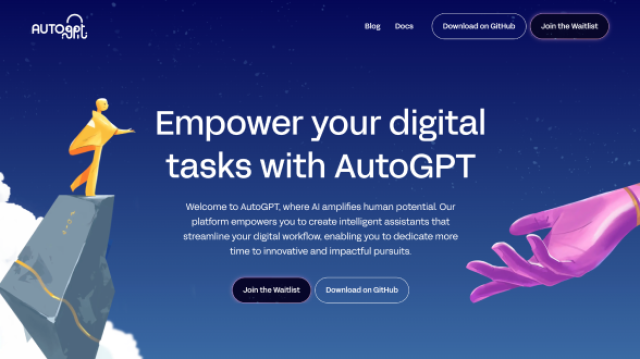
















 803
803

 被折叠的 条评论
为什么被折叠?
被折叠的 条评论
为什么被折叠?








